3種將iPhone或iPad屏幕鏡像到Windows PC的無線方式
使用AirPlay在Mac上顯示iPhone或iPad屏幕可使無線流媒體變得非常簡單。通過將iPhone或iPad鏡像到Mac,Apple TV或任何兼容的揚聲器,您可以輕鬆地流式傳輸視頻或共享照片。但是,沒有官方的方法 將iPhone屏幕鏡像到Windows PC。今天,我將討論將iPhone或任何iOS屏幕的顯示鏡像到Windows PC的三種簡單方法。這樣,您可以方便地流式傳輸視頻,並將iOS設備的屏幕呈現給Windows監視器。
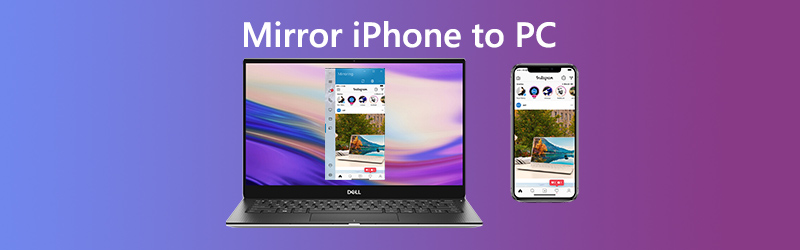
推薦: Vidmore屏幕錄像機–適用於Windows和Mac的最佳屏幕錄像機
- 在Windows或Mac屏幕上記錄任何屏幕活動。
- 輕鬆捕獲高清視頻,流音樂,2D / 3D遊戲和網絡攝像頭。
- 拍攝整個屏幕或自定義區域的屏幕截圖。
- 支持實時繪圖,例如在記錄時添加文本,箭頭或形狀


第1部分。如何使用LonelyScreen將iPhone / iPad鏡像到Windows PC
由於Apple的AirPlay不適用於非Apple設備,因此您無法將iPhone或iPad鏡像到運行Windows的筆記本電腦。但是您可以使用鏡像工具,就像LonelyScreen一樣。它使用戶可以將其iOS設備投射到Windows或Mac計算機。
第1步。下載LonelyScreen之後,打開文件並繼續安裝過程。如果啟用了Windows防火牆,則可能會看到Windows安全警報,提示Windows防火牆已阻止此應用程序的某些功能。在這裡,您需要選擇允許安裝文件(lonelyscreen.exe)進行通信的網絡類型。默認情況下, 私人網路 選項已被選中,因此您只需要單擊 允許訪問 按鈕繼續。
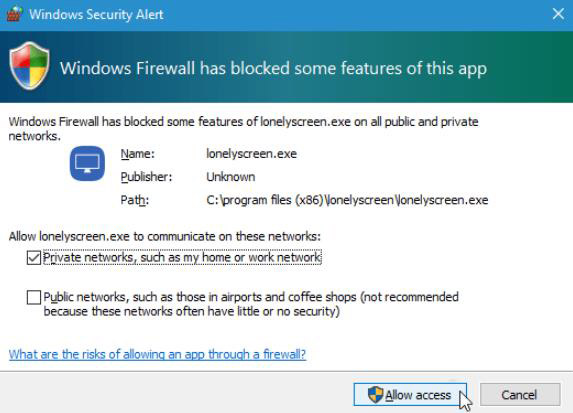
第2步。安裝後,在計算機上運行LonelyScreen。確保您的PC和鏡像iPhone或iPad在同一WiFi網絡下。
第三步。在iPhone上,從屏幕底部向上滑動以打開控制中心。點按 AirPlay鏡像 然後選擇 孤屏.
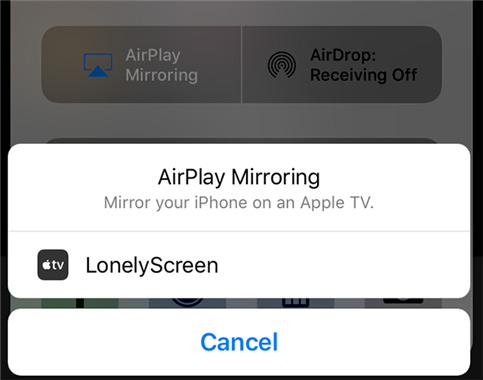
第4步。然後,您的iPhone屏幕將在您的PC上進行屏幕廣播。要停止將iPhone投射到PC上,您可以通過單擊窗口右上角的齒輪按鈕退出LonelyScreen,或者直接在iPhone上關閉AirPlay。
第2部分。如何使用X-Mirage將iPhone / iPad鏡像到Windows PC
您可以使用的另一個第三方應用程序是X-Mirage。它是最流行的屏幕鏡像工具之一,可將iPhone或iPad屏幕顯示到PC或Mac。在PC上安裝並設置應用程序後,您就可以輕鬆流式傳輸任何內容。
第1步。在Windows 10上下載最新版本的X-Mirage。然後啟動它。請注意,您的iPhone / iPad和計算機連接到同一WiFi網絡。
第2步。在iPhone / iPad上,從iOS設備屏幕底部向上滑動以打開控制中心。點按 屏幕鏡像.
第三步。然後,您將在屏幕上看到可用設備的列表,然後選擇X-Mirage。之後,它將開始從您的iPhone或iPad鏡像到Windows PC。要停止顯示屏幕,只需點擊 停止鏡像 在您的iOS設備上。

在這裡您可能會喜歡: 如何在iPhone上進行屏幕錄製
第3部分。如何通過Mirroring360將iPhone / iPad鏡像到Windows PC
Mirroring360為您提供了將iPad或iPhone無線鏡像到Windows屏幕的解決方案。通過使用Apple製造的AirPlay技術,您只需在Windows PC上安裝Mirroring360。
第1步。安裝後,在PC上啟動Mirroring360。並確保您的計算機和鏡像設備位於同一WiFi /本地網絡上。
第2步。在iPhone或iPad上,從設備屏幕底部向上滑動以打開控制中心。點按 屏幕鏡像.
第三步。選擇您的計算機,然後您的iOS屏幕將顯示在您的計算機上。
第4部分。將iPhone / iPad鏡像到Windows PC的常見問題
1.什麼是iPhone和iPad的屏幕鏡像?
屏幕鏡像是一項功能,可讓您在其他設備上顯示iPhone的屏幕。這意味著您可以無線欣賞視頻,玩遊戲,瀏覽網絡以及執行從iPhone到電視,智能揚聲器和其他兼容設備的任何操作。
2.如何修復iPhone上缺少的AirPlay圖標?
AirPlay是iOS的內置功能。但是,如果控制中心缺少AirPlay圖標,則您可以檢查是否打開WiFi,因為AirPlay僅通過Wi-Fi,而不是蜂窩網絡工作。並且您需要確保iPhone和AirPlay設備在同一Wi-Fi網絡上。
3.您可以流式傳輸哪些設備?
您可以通過iPhone,iPad或iPod touch,Mac,Mac或PC上的iTunes和Apple TV 4K或Apple TV HD2播放AirPlay。
4.您可以流式傳輸哪些設備?
您可以將AirPlay與HomePod,Apple TV 4K,Apple TV HD,Apple TV(第二代或第三代),連接到AirPort Express的音頻輸出端口的揚聲器以及在揚聲器包裝上帶有“與Apple AirPlay一起使用”的揚聲器進行流傳輸。
結論
這就是將iPhone或iPad的屏幕投射到Windows PC上的全部操作。上面的屏幕鏡像工具不需要USB連接。您只需要依靠AirPlay技術來鏡像d iPad和iPhone的顯示屏。如果您需要記錄Windows PC屏幕, Vidmore屏幕錄像 是個不錯的選擇。你可以用它來 在Windows上捕獲屏幕活動, 在Windows 10上錄製音頻,保存流視頻,下載音樂等。


